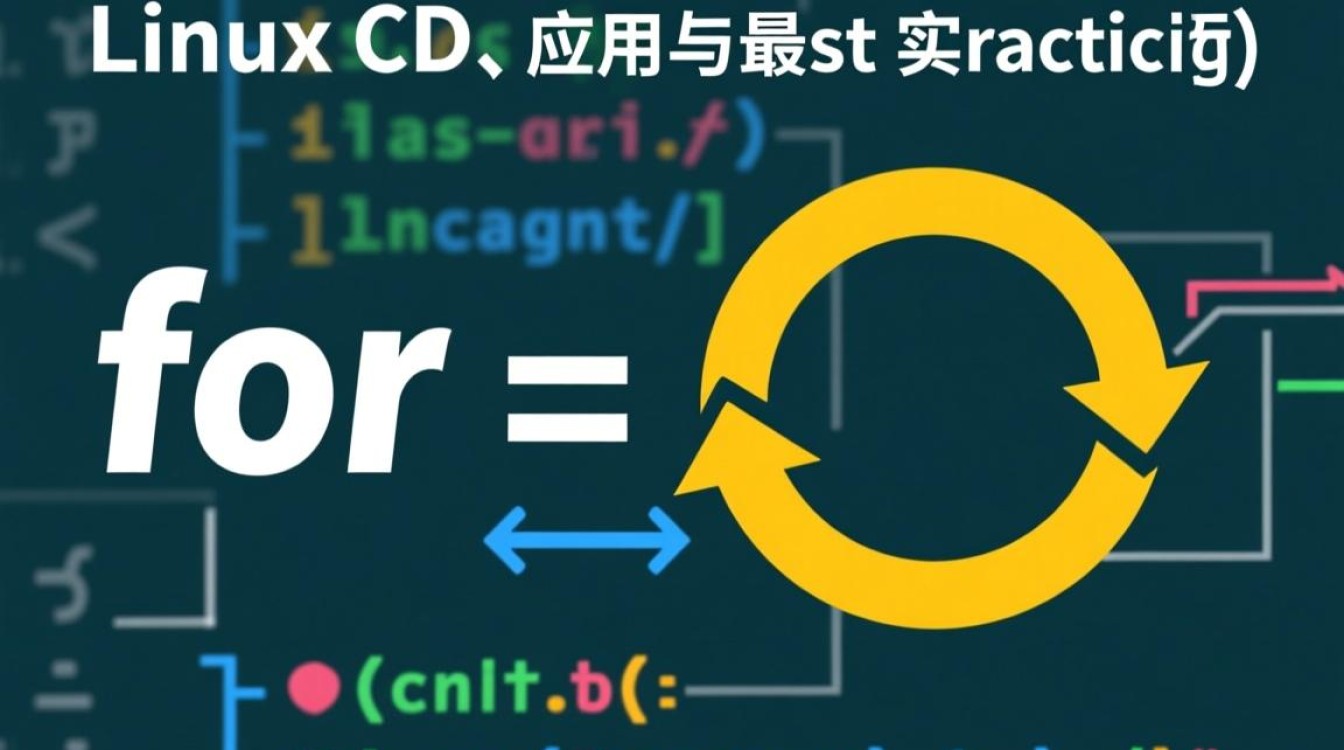技术原理、操作步骤与最佳实践
在虚拟化技术日益普及的今天,复制虚拟机已成为简化部署、快速扩展环境的重要手段,无论是为了备份、测试环境搭建,还是实现多节点一致性部署,“整个复制虚拟机”都扮演着关键角色,本文将围绕其技术原理、操作步骤及注意事项展开详细说明。

技术原理:虚拟机复制的底层逻辑
虚拟机的复制本质上是对虚拟机磁盘文件、配置文件及内存状态的完整克隆,根据虚拟化平台的不同(如 VMware、VirtualBox、Hyper-V),复制方式可分为“完整克隆”和“链接克隆”。
- 完整克隆:生成一份与原始虚拟机完全独立的副本,磁盘文件和配置均完全复制,适用于需要完全隔离的场景。
- 链接克隆:基于原始虚拟机的快照或磁盘链,仅存储差异数据,节省存储空间,但依赖原始虚拟机文件。
复制过程中需确保虚拟机处于关机或快照状态,以避免数据不一致问题,对于运行中的虚拟机,部分平台支持“热克隆”,但需依赖特定工具(如 VMware 的 vMotion)。

操作步骤:以 VMware 和 VirtualBox 为例
VMware 环境下的虚拟机复制
- 步骤 1:关闭原始虚拟机,确保所有磁盘写入完成。
- 步骤 2:通过 VMware Workstation/Fusion 的“管理”→“克隆”功能,选择“完整克隆”或“链接克隆”。
- 步骤 3:指定克隆名称、存储位置,并等待磁盘文件复制完成。
- 步骤 4:启动克隆后的虚拟机,修改其 IP 地址、主机名等唯一标识信息,避免与原始虚拟机冲突。
VirtualBox 环境下的虚拟机复制
- 步骤 1:在 VirtualBox 管理器中右键原始虚拟机,选择“复制”。
- 步骤 2:设置克隆类型(“完全克隆”或“链接克隆”),并分配新名称和存储路径。
- 步骤 3:完成复制后,启动虚拟机,更新系统配置(如网卡 MAC 地址、系统 UUID)。
表格:虚拟机复制常见工具对比
| 工具/平台 | 支持的克隆类型 | 是否需要关机 | 适用场景 |
|---|---|---|---|
| VMware | 完整克隆、链接克隆 | 推荐 | 企业级虚拟化环境 |
| VirtualBox | 完整克隆、链接克隆 | 推荐 | 个人开发/测试环境 |
| Hyper-V | 快照差异克隆 | 是 | Windows Server 环境 |
| KVM | qemu-img 工具克隆 | 是 | Linux 原生虚拟化平台 |
注意事项:避免常见问题
- 网络冲突:克隆后的虚拟机默认可能保留原始虚拟机的 MAC 地址和 IP 配置,需手动修改或通过 DHCP 动态分配。
- 磁盘格式兼容性:不同虚拟化平台可能使用不同的磁盘格式(如 VMDK、VHD、qcow2),复制前需确认目标平台是否支持。
- 授权与激活:部分操作系统(如 Windows)在克隆后可能因硬件变化激活失败,需重新激活或使用批量授权许可。
- 存储空间:完整克隆会占用双倍存储空间,需提前评估目标存储容量。
应用场景:虚拟机复制的价值体现
- 快速部署:通过复制标准化配置的虚拟机,可批量生成开发、测试或生产环境,显著提升效率。
- 灾难恢复:定期复制虚拟机作为备份,可在硬件故障或数据损坏时快速恢复服务。
- 环境一致性:确保测试、预生产与生产环境配置一致,减少因环境差异导致的问题。
整个复制虚拟机是一项高效且灵活的技术,但需结合具体场景选择合适的复制方式,并注意配置调整与兼容性问题,无论是个人开发者还是企业运维人员,掌握虚拟机复制技能都能显著提升工作效率和环境可靠性,随着云原生技术的发展,虚拟机复制正逐步与容器化、镜像管理技术融合,为未来的 IT 基础设施提供更强大的支持。